笔记本电脑键盘大全
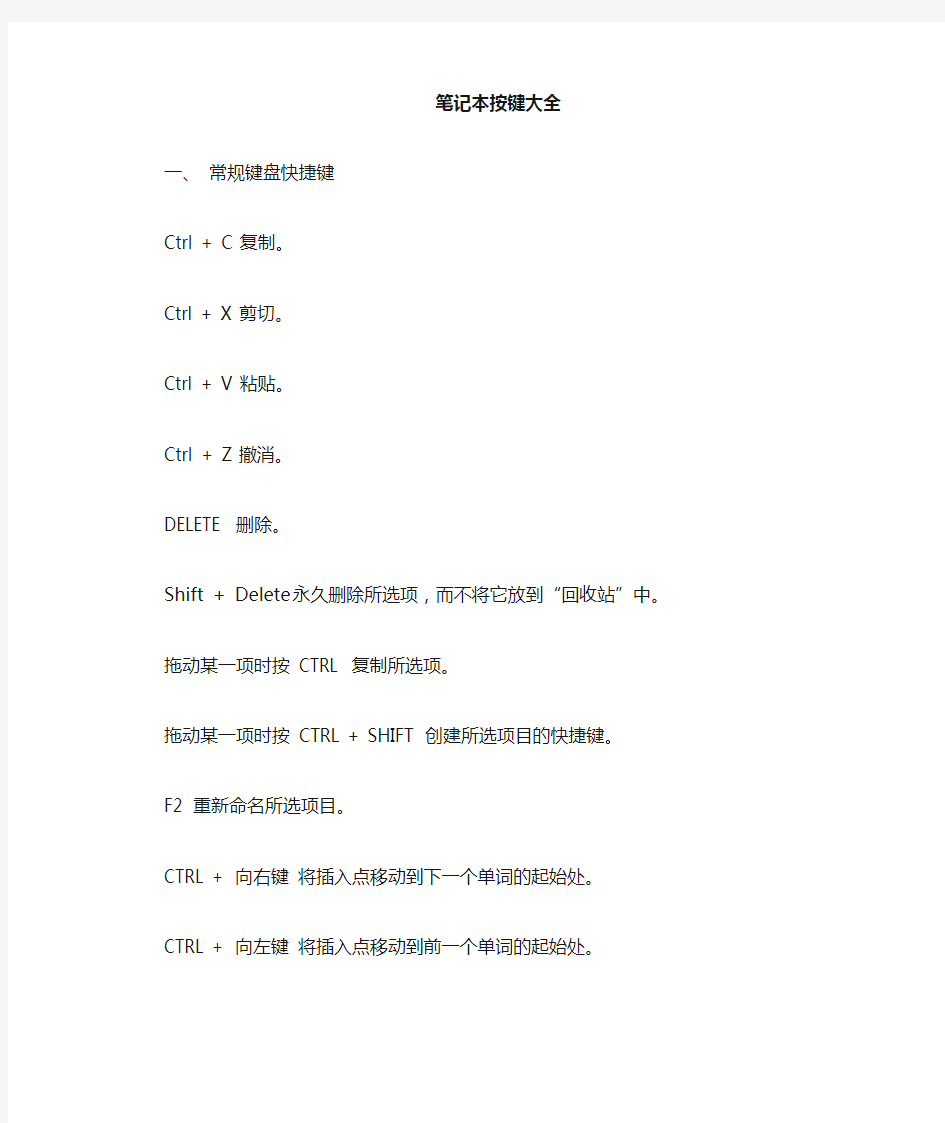
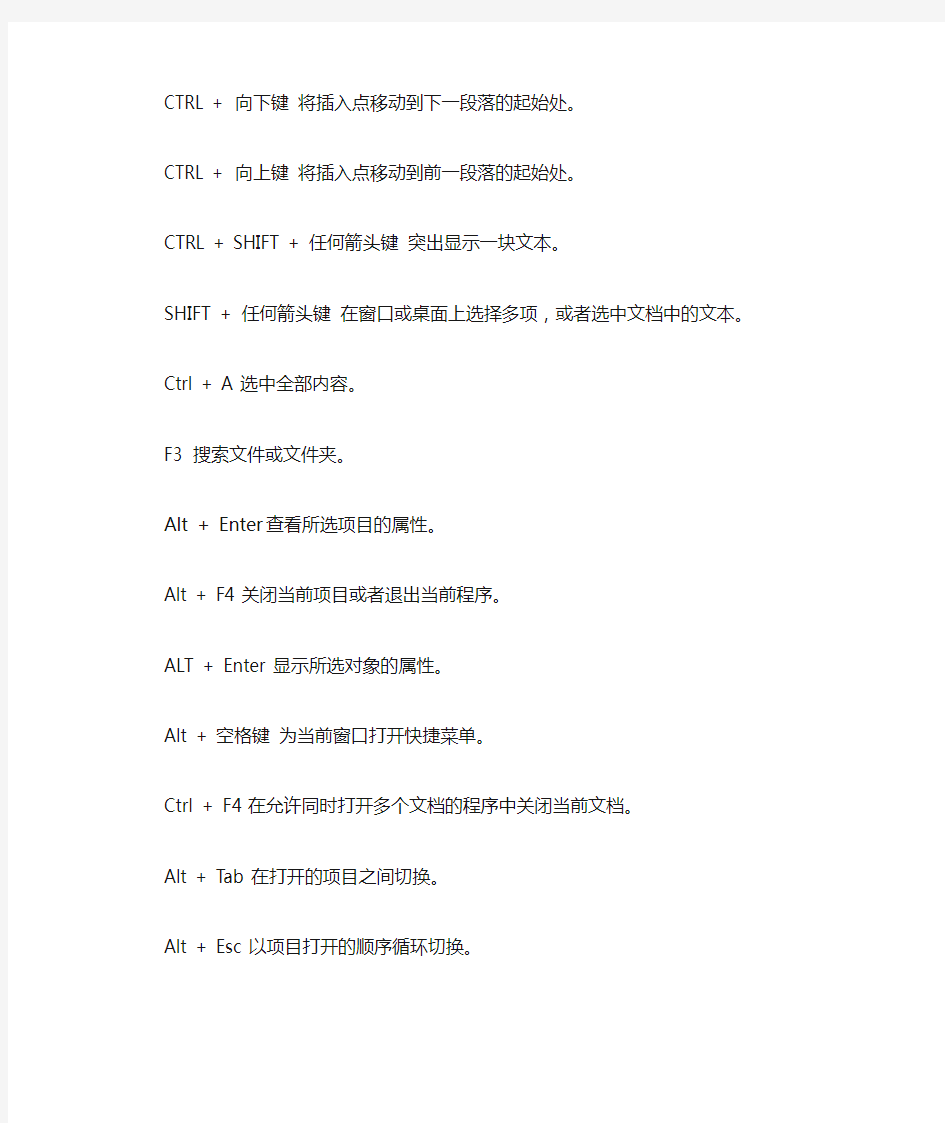
笔记本按键大全
一、常规键盘快捷键
Ctrl + C 复制。
Ctrl + X 剪切。
Ctrl + V 粘贴。
Ctrl + Z 撤消。
DELETE 删除。
Shift + Delete 永久删除所选项,而不将它放到“回收站”中。
拖动某一项时按CTRL 复制所选项。
拖动某一项时按CTRL + SHIFT 创建所选项目的快捷键。
F2 重新命名所选项目。
CTRL + 向右键将插入点移动到下一个单词的起始处。
CTRL + 向左键将插入点移动到前一个单词的起始处。
CTRL + 向下键将插入点移动到下一段落的起始处。
CTRL + 向上键将插入点移动到前一段落的起始处。
CTRL + SHIFT + 任何箭头键突出显示一块文本。
SHIFT + 任何箭头键在窗口或桌面上选择多项,或者选中文档中的文本。Ctrl + A 选中全部内容。
F3 搜索文件或文件夹。
Alt + Enter 查看所选项目的属性。
Alt + F4 关闭当前项目或者退出当前程序。
ALT + Enter 显示所选对象的属性。
Alt + 空格键为当前窗口打开快捷菜单。
Ctrl + F4 在允许同时打开多个文档的程序中关闭当前文档。
Alt + Tab 在打开的项目之间切换。
Alt + Esc 以项目打开的顺序循环切换。
F6 在窗口或桌面上循环切换屏幕元素。
F4 显示“我的电脑”和“Windows 资源管理器”中的“地址”栏列表。
Shift + F10 显示所选项的快捷菜单。
Alt + 空格键显示当前窗口的“系统”菜单。
Ctrl + Esc 显示“开始”菜单。
ALT + 菜单名中带下划线的字母显示相应的菜单。
在打开的菜单上显示的命令名称中带有下划线的字母执行相应的命令。
F10 激活当前程序中的菜单条。
右箭头键打开右边的下一菜单或者打开子菜单。
左箭头键打开左边的下一菜单或者关闭子菜单。
F5 刷新当前窗口。
BackSpace 在“我的电脑”或“Windows 资源管理器”中查看上一层文件夹。Esc 取消当前任务。
将光盘插入到CD-ROM 驱动器时按SHIFT 键阻止光盘自动播放。
对话框快捷键
Ctrl + Tab 在选项卡之间向前移动。
Ctrl + Shift +Tab 在选项卡之间向后移动。
Tab 在选项之间向前移动。
Shift + Tab 在选项之间向后移动。
ALT + 带下划线的字母执行相应的命令或选中相应的选项。
Enter 执行活选项动或按钮所对应的命令。
空格键如果活选项动是复选框,则选中或清除该复选框。
箭头键活选项动是一组选项按钮时,请选中某个按钮。
F1 显示帮助。
F4 显示当前列表中的项目。
BackSpace 如果在“另存为”或“打开”对话框中选中了某个文件夹,则打开上一级文件夹。自然键盘快捷键
在“Microsoft 自然键盘”或包含Windows 徽标键() 和“应用程序”键() 的其他兼容键盘中,您可以使用以下快捷键。
按Win徽键:显示或隐藏“开始”菜单。
Win徽键:+ BREAK 显示“系统属性”对话框。
Win徽键:+ D 显示桌面。
Win徽键:+ M 最小化所有窗口。
Win徽键:+ Shift + M 还原最小化的窗口。
Win徽键:+ E 打开“我的电脑”。
Win徽键:+ F 搜索文件或文件夹。
CTRL+ + F 搜索计算机。
Win徽键:+ F1 显示Windows 帮助。
Win徽键:+ L 如果连接到网络域,则锁定您的计算机,或者如果没有连接到网络域,则切换用户。
Win徽键:+ R 打开“运行”对话框。
显示所选项的快捷菜单。
Win徽键:+ U 打开“工具管理器”。
辅助键盘快捷键
右侧SHIFT 键八秒钟切换“筛选键”的开和关。
左边的ALT + 左边的SHIFT + PRINT SCREEN 切换“高对比度”的开和关。
左边的ALT + 左边的SHIFT + NUM LOCK 切换“鼠标键”的开和关。
Shift 键五次切换“粘滞键”的开和关。
Num Lock 键五秒钟切换“切换键”的开和关。
+ U 打开“工具管理器”。
“Windows 资源管理器”键盘快捷键
END 显示当前窗口的底端。
主页显示当前窗口的顶端。
NUM LOCK + 数字键盘的星号(*) 显示所选文件夹的所有子文件夹。
NUM LOCK + 数字键盘的加号(+) 显示所选文件夹的内容。
NUM LOCK + 数字键盘的减号(-) 折叠所选的文件夹。
左箭头键当前所选项处于展开状态时折叠该项,或选定其父文件夹。
右箭头键当前所选项处于折叠状态时展开该项,或选定第一个子文件夹。
二、常见用法:
F1 显示当前程序或者windows的帮助内容。
F2 当你选中一个文件的话,这意味着“重命名”
F3 当你在桌面上的时候是打开“查找:所有文件” 对话框
F10或ALT 激活当前程序的菜单栏
windows键或CTRL+ESC 打开开始菜单
CTRL+ALT+DELETE 在win9x中打开关闭程序对话框
DELETE 删除被选择的选择项目,如果是文件,将被放入回收站
SHIFT+DELETE 删除被选择的选择项目,如果是文件,将被直接删除而不是放入回收站
CTRL+N 新建一个新的文件
CTRL+O 打开“打开文件”对话框
CTRL+P 打开“打印”对话框
CTRL+S 保存当前操作的文件
CTRL+X 剪切被选择的项目到剪贴板
CTRL+INSERT 或CTRL+C 复制被选择的项目到剪贴板
SHIFT+INSERT 或CTRL+V 粘贴剪贴板中的内容到当前位置
ALT+BACKSPACE 或CTRL+Z 撤销上一步的操作
ALT+SHIFT+BACKSPACE 重做上一步怀废牟僮?br>
Windows键+M 最小化所有被打开的窗口。
Windows键+CTRL+M 重新将恢复上一项操作前窗口的大小和位置
Windows键+E 打开资源管理器
Windows键+F 打开“查找:所有文件”对话框
Windows键+R 打开“运行”对话框
Windows键+BREAK 打开“系统属性”对话框
Windows键+CTRL+F 打开“查找:计算机”对话框
SHIFT+F10或鼠标右击打开当前活动项目的快捷菜单
SHIFT 在放入CD的时候按下不放,可以跳过自动播放CD。在打开word的时候按下不放,可以跳过自启动的宏
ALT+F4 关闭当前应用程序
ALT+SPACEBAR 打开程序最左上角的菜单
ALT+TAB 切换当前程序
ALT+ESC 切换当前程序
ALT+ENTER 将windows下运行的MSDOS窗口在窗口和全屏幕状态间切换PRINT SCREEN 将当前屏幕以图象方式拷贝到剪贴板
ALT+PRINT SCREEN 将当前活动程序窗口以图象方式拷贝到剪贴板
CTRL+F4 关闭当前应用程序中的当前文本(如word中)
CTRL+F6 切换到当前应用程序中的下一个文本(加shift 可以跳到前一个窗口)在IE中:
ALT+RIGHT ARROW 显示前一页(前进键)
ALT+LEFT ARROW 显示后一页(后退键)
CTRL+TAB 在页面上的各框架中切换(加shift反向)
F5 刷新
CTRL+F5 强行刷新
激活程序中的菜单栏F10
执行菜单上相应的命令ALT+菜单上带下划线的字母
关闭多文档界面程序中的当
前窗口CTRL+ F4
关闭当前窗口或退出程序ALT+ F4
复制CTRL+ C
剪切CTRL+ X
删除DELETE
显示所选对话框项目的帮助F1
显示当前窗口的系统菜单ALT+空格键
显示所选项目的快捷菜单SHIFT+ F10
显示“开始”菜单CTRL+ ESC
显示多文档界面程序的系统
菜单ALT+连字号(-)
粘贴CTR L+ V
切换到上次使用的窗口或者
按住ALT然后重复按TAB,
切换到另一个窗口ALT+ TAB
撤消CTRL+ Z
三、使用“Windows资源管理器”的快捷键
目的快捷键
如果当前选择展开了,要折
叠或者选择父文件夹左箭头
折叠所选的文件夹NUM LOCK+负号(-)
如果当前选择折叠了,要展开
或者选择第一个子文件夹右箭头
展开当前选择下的所有文件夹NUM LOCK+*
展开所选的文件夹NUM LOCK+加号(+)
在左右窗格间切换F6
四、使用WINDOWS键
可以使用Microsoft自然键盘或含有Windows徽标键的其他任何兼容键盘的以下快捷键。目的快捷键
在任务栏上的按钮间循环WINDOWS+ TAB
显示“查找:所有文件” WINDOWS+ F
显示“查找:计算机” CTRL+ WINDOWS+ F
显示“帮助” WINDOWS+ F1
显示“运行”命令WINDOWS+ R
显示“开始”菜单WINDOWS
显示“系统属性”对话框WINDOWS+ BREAK
显示“Windows资源管理器” WINDOWS+ E
最小化或还原所有窗口WINDOWS+ D
撤消最小化所有窗口SHIFT+ WINDOWS+ M
五、使用“我的电脑”和“Windows资源管理器”的快捷键
关闭所选文件夹及其所有父
文件夹按住SHIFT键再单击“关闭按钮(仅适用于“我的电脑”)向后移动到上一个视图ALT+左箭头
向前移动到上一个视图ALT+右箭头
查看上一级文件夹BACKSPACE
六、使用对话框中的快捷键
目的快捷键
取消当前任务ESC
如果当前控件是个按钮,要
单击该按钮或者如果当前控
件是个复选框,要选择或清
除该复选框或者如果当前控
件是个选项按钮,要单击该
选项空格键
单击相应的命令ALT+带下划线的字母
单击所选按钮ENTER
在选项上向后移动SHIFT+ TAB
在选项卡上向后移动CTRL+ SHIFT+ TAB
在选项上向前移动TAB
在选项卡上向前移动CTRL+ TAB
如果在“另存为”或“打开”
对话框中选择了某文件夹,
要打开上一级文件夹BACKSPACE
在“另存为”或“打开”对
话框中打开“保存到”或
“查阅” F4
刷新“另存为”或“打开”
对话框F5
七、使用“桌面”、“我的电脑”和“Windows资源管理器”快捷键
选择项目时,可以使用以下快捷键。
目的快捷键
插入光盘时不用“自动播放”
功能按住SHIFT插入CD-ROM
复制文件按住CTRL拖动文件
创建快捷方式按住CTRL+SHIFT拖动文件
立即删除某项目而不将其放入SHIFT+DELETE
“回收站”
显示“查找:所有文件” F3
显示项目的快捷菜单APPLICATION键
刷新窗口的内容F5
重命名项目F2
选择所有项目CTRL+ A
查看项目的属性ALT+ ENTER或ALT+双击
可将APPLICATION键用于Microsoft自然键盘或含有APPLICATION键的其他兼容键八、Microsoft放大程序的快捷键
这里运用Windows徽标键和其他键的组合。
快捷键目的
Windows徽标+PRINT SCREEN将屏幕复制到剪贴板(包括鼠标光标)
Windows徽标+SCROLL LOCK将屏幕复制到剪贴板(不包括鼠标光标)
Windows徽标+ PAGE UP切换反色。
Windows徽标+ PAGE DOWN切换跟随鼠标光标
Windows徽标+向上箭头增加放大率
Windows徽标+向下箭头减小放大率
八、使用辅助选项快捷键
目的快捷键
切换筛选键开关右SHIFT八秒
切换高对比度开关左ALT+左SHIFT+PRINT SCREEN
切换鼠标键开关左ALT+左SHIFT+NUM LOCK
切换粘滞键开关SHIFT键五次
切换切换键开关NUM LOCK五秒
笔记本键盘操作方法
笔记本键盘操作方法 通用键盘快捷键 CTRL+C(复制) CTRL+X(剪切) CTRL+V(粘贴) CTRL+Z(撤消) DELETE(删除) SHIFT+DELETE(永久删除所选项,而不将该项放入“回收站”) 按住CTRL 键拖动项(复制所选项) 按住CTRL+SHIFT 拖动项(创建所选项的快捷方式) F2 键(重命名所选项) CTRL+向右键(将插入点移动到下一个单词的开头) CTRL+向左键(将插入点移动到前一个单词的开头) CTRL+向下键(将插入点移动到下一段的开头) CTRL+向上键(将插入点移动到前一段的开头) 按住CTRL+SHIFT 使用任一箭头键(突出显示文本块) 按住SHIFT 使用任一箭头键(选择窗口中或桌面上的多个项,或者选择文档中的文本)CTRL+A(全选) F3 键(搜索文件或文件夹)----Alt+F ALT+ENTER(查看所选项的属性) ALT+F4(关闭活动项,或者退出活动程序) ALT+空格键(打开活动窗口的快捷菜单) CTRL+F4(关闭允许您同时打开多个文档的程序中的活动文档) ALT+TAB(在打开的各项之间切换) ALT+ESC(按各项打开时的顺序循环切换这些项) F6 键(循环切换窗口中或桌面上的屏幕元素) F4 键(在“我的电脑”或“Windows 资源管理器”中显示“地址”栏列表) SHIFT+F10(显示所选项的快捷菜单)----也就是右键菜单
ALT+空格键(显示活动窗口的系统菜单) CTRL+ESC(显示“开始”菜单) ALT+菜单名中带下划线的字母(显示对应的菜单) 已打开的菜单上命令名中带下划线的字母(执行对应的命令)----先按一下alt,显示对应项被指定的字母,操作完成后,再按一下alt,隐藏各项对应的字母 Start+downarrow : 最小化 Start+uparrow : 最大化 F10 键(激活活动程序中的菜单栏) 向右键(打开右侧的紧邻菜单,或者打开子菜单) 向左键(打开左侧的紧邻菜单,或者关闭子菜单) F5 键(更新活动窗口)---- 常用的是ie浏览器中的刷新页面 要选中文本,可以用alt+方向键,也可以用shift+方向键; 再选择文本的时候,如果用end键或者home键,可以选中到行尾或行首的所有字符 BACKSPACE(在“我的电脑”或“Windows 资源管理器”中查看上一级的文件夹) ESC(取消当前任务) 按住SHIFT 键将CD-ROM 插入CD-ROM 驱动器(防止CD-ROM 自动播放) 对话框的键盘快捷键 CTRL+TAB(向前切换各张选项卡) CTRL+SHIFT+TAB(向后切换各张选项卡) TAB(向前切换各选项) SHIFT+TAB(向后切换各选项) ALT+带下划线的字母(执行对应的命令或选择对应的选项) ENTER(执行活动选项或按钮的命令) 空格键(如果活动选项是复选框,则选中或清除该复选框) 箭头键(如果活动选项是一组选项按钮,则选中按钮)
华硕笔记本键盘使用说明
华硕篇 华硕的组合键虽然不是很强大,都是常用的组合键.但比起以前增加了许多功能,而且只有880克的S200来讲,这么小的机有这么多的组合键已经算是难得了. FN+F1:降低屏幕亮度 FN+F2:升高屏幕亮度 FN+F3:等待状态 FN+F4:休眠状态 FN+F5:降低音量 FN+F6:增加音量 FN+F7:静音 FN+F10:切换显示器 FN+F11:等于按下NUM LOCK键 FN+F12:等于按下Scroll lock键 FN+Insert:等于按下打印键(PRINT SCREEN) FN+del:等于按下SysRQ键 FN+向上方向键:等于按下Page Up 键 FN+向下方向键:等于按下Page Down 键 FN+向左方向键:等于按下Page Home键 FN+向右方向键:等于按下Page End键 FN+T:拉伸屏幕 下面为以前的机型S8200快捷键比较简单,大家可以对比一下 FN+F5:增加亮度 FN+F6:减低亮度 FN+F7:关闭/打开屏幕 FN+F8:前换显示器 FN+F9:静音 FN+F10:增加音量 FN+F11:减少音量 FN+F12:等于按下PAUSE间 FN+insert:等于按下num lock键 FN+del:等于按下Scr Lock键 华硕X80系列及华硕F8系列组合键 Fn + F1 进入待机或休眠模式 Fn + F2 开启内置无线网络功能(视选购机型而不同) Fn + F3 E-mail快捷键,开启互联网邮件程序 Fn + F4 因特网快捷键,立即开启互联网浏览器
Fn + F5 调暗液晶显示屏亮度 Fn + F6 调亮液晶显示屏亮度 Fn + F7 液晶屏背光光源开关 Fn + F8 切换液晶显示屏显示,外接显示器或电视 Fn + F9 触摸板锁定快捷键,可以锁定触摸板功能 Fn + F10 静音开关(仅适用于WINDOWS系统下) Fn + F11 降低音量(仅适用于WINDOWS系统下) Fn + F12 提高音量(仅适用于WINDOWS系统下) Fn + Ins 开启或关闭数字键盘功能 Fn + <空格键> 等同于性能设置快捷键,按下后可设置系统性能与省电之间的关系 Fn + C 此组合键可切换屏幕至不同的颜色设置选项,在屏幕画面左上方将出现一些画面 Fn + V 此组合键可以开启摄像头程序 Fn + T 此组合键可开启Power for phone程序
笔记本电脑设计需原创
笔记本电脑设计需原创 在5月26~27日举办的2009中国计算机产业发展峰会上,工业和信息化部电子信息司副司长赵波,江苏省信息产业厅副厅长龚怀进,昆山市委副书记、昆山市人民政府市长、昆山开发区管委会主任管爱国等共同启动了“昆山杯”首届中国笔记本电脑设计大赛。笔记本电脑设计越来越受到关注。 那么,我国笔记本电脑设计到底处于什么状态,面临哪些挑战呢?为此,本报记者采访了清华大学工业设计系副教授蒋红斌、上海华东理工大学艺术与设计学院院长程建新、中国机械工程学会工业设计分会理事王方良、中国工业设计协会副理事长李英杰等在我国笔记本电脑设计领域的几位专家,共同探讨当前中国笔记本电脑设计的现状与存在的问题,为我国笔记本电脑设计的未来发展之路指明方向。总结来说,专家的观点主要有以下六点。 第一,笔记本工业设计目前处于一个多元化时代,需要满足用户的个性化需求。这是笔记本电脑设计领域的一个趋势。用户的个性化需求有显性和隐性两种:显性需求是用户提
出的明确需求,可以通过市场调查来获取,然后据此来设计就能满足用户需求;隐性需求是指用户自身尚未知晓或明确的需求,这需要设计人员去引导,如充分应用创新材料与新技术。 第二,未来笔记本电脑设计越来越关注人性化设计和交互设计,关注用户的使用习惯和使用方式。 第三,从个体来讲,我国笔记本电脑设计水平与国外并没有明显差距,在外观、色彩、做工上都很难区分优劣,但从整体上看,差距较为明显,尤其是在品牌建设与推广方面还有较大的提升空间。比如说,美国品牌的笔记本电脑设计比较大气、厚重,日本品牌的笔记本电脑比较轻便、灵动,而国产品牌的笔记本电脑设计的特点则较难总结出来,品牌个性比较模糊。在当前笔记本电脑市场越来越火爆,进入门槛比较低的市场环境下,笔记本电脑设计很容易出现鱼目混杂的局面。 第四,我国的笔记本电脑行业在产品品牌、外观设计、内部芯片设计、人性化设计、自主知识产权拥有率、研发设计资金投入等方面与国外相比都还有着不小的差距,需要多向国外同行学习和借鉴,从模仿到自我创新,打造我们自己的民族品牌。
笔记本电脑键盘功能详解复习课程
笔记本电脑键盘功能详解 F1: 如果你处在一个选定的程序中而需要帮助,那么请按下F1。 如果你正在对某个程序进行*作,而想得到Windows帮助,则需要按下Win+F1。按下Shift+F1,会出现"What's This?"的帮助信息。 如果现在不是处在任何程序中,而是处在资源管理器或桌面,那么按下F1就会出现Windows的帮助程序。 F2:如果在资源管理器中选定了一个文件或文件夹,按下F2则会对这个选定的文件或文件夹重命名。F3:在资源管理器或桌面上按下F3,则会出现“搜索文件”的窗口,因此如果想对某个文件夹中的文件进行搜索,那么直接按下F3键就能快速打开搜索窗口,并且搜索范围已经默认设置为该文件夹。同样,在Windows Media Player中按下它,会出现“通过搜索计算机添加到媒体库”的窗口。 F4:这个键用来打开IE中的地址栏列表; 要关闭IE窗口,可以用Alt+F4组合键。 F5:用来刷新IE或资源管理器中当前所在窗口的内容。 F6:可以快速在资源管理器及IE中定位到地址栏。 F7:在Windows中没有任何作用。不过在DOS窗口中,它是有作用的,试试看吧! F8:在启动电脑时,可以用它来显示启动菜单。有些电脑还可以在电脑启动最初按下这个键来快速调出启动设置菜单,从中可以快速选择是软盘启动,还是光盘启动,或者直接用硬盘启动,不必费事进入BIOS 进行启动顺序的修改。另外,还可以在安装Windows时接受微软的安装协议。 F9:在Windows中同样没有任何作用。但在Windows Media Player中可以用来快速降低音量。 F10:用来激活Windows或程序中的菜单,按下Shift+F10会出现右键快捷菜单。和键盘中Application 键的作用是相同的。而在Windows Media Player中,它的功能是提高音量。 F11:可以使当前的资源管理器或IE变为全屏显示。 F12:在Windows中同样没有任何作用。但在Word中,按下它会快速弹出另存为文件的窗口。
各种笔记本电脑键盘切换键FN键的方法
各种笔记本电脑键盘切换键FN键的方法 神舟笔记本键盘的:R.T.F.G.V.B键都打不出来字,打出来就是数字,切换方法: 数即开启/关闭数字小键盘的方法:按下fn键+insert键(按下fn键的同时按下insert键)或者fn键+NumLOcK键(按下fn键的同时按下NumLOcK键)fn 键在键盘的左下角;另外两个键在键盘的右上角部位或左上角部位。 常见品牌笔记本电脑与投影仪图像切换功能键列表: IBM FN+F7:屏幕切换(只有在有外接的显示器时有用) 联想Leovo FN+F3:显示器切换 华硕ASUS FN+F10:切换显示器 夏普SHARP FN+F3:显示器切换(FN+F5) 戴尔Dell FN+F8:切换显示器 三星SAMSUNG FN+F4:切换显示器(P25为:FN+F7) 惠普HP FN+F4:切换显示器 东芝TOSHIBA FN+F5:切换显示器 NEC FN+F3:切换显示器 笔记本电脑Fn之用法集锦 笔记本的FN键和Ctrl键一样,都是组合键。当和其他键使用时产生强大的功能。FN可以与那些键组合使用呢?产生什么功能呢?现在为你逐一介绍! FN组合键---IBM篇 每个牌子的的FN组合键都不相同,今期我们先介绍IBM牌子的FN组合键及其功能! FN+F3:关闭屏幕显示,触动鼠标或任意键可以重新打开屏幕。 FN+F4:将系统设置待机状态。 FN+F5:打开/关闭无线通讯功能(只可以在WINDOWS下使用) FN+F7:屏幕切换(只有在有外接的显示器时有用) FN+F8:拉申或者停止拉申屏幕(在分辨率小于最大分辨率时使用) FN+F12:将系统设置休眠状态 FN+HOME/END:增加/减低屏幕亮度 FN+PAGEUP:打开屏幕顶部的ThinkLight照明灯 FN+空格:降低屏幕分辨率(只有在WINDOWS下有效) 注:FN+F5则是自T40和X31起新增的功能,按下之后会出现ThinkPad风格的无线设备开关界面,允许你选择无线网卡和蓝牙设备的开关,对于没有安装蓝牙模块的机型,则蓝牙选项不会出现,如果连无线网卡模块也没有,则这个界面不会出现,按下FN+F5不会有任何反应 FN组合键---联想LEOVO篇 联想的FN组合键比较简单,但是它的图标表示比较有个性,即使是笔记本老手都有可能看不懂某些快捷键的图表哦。
笔记本电脑运输包装设计
设 计 说 明 书 题目:笔记本电脑缓冲包装设计
目录 一流通环境分析------------------------------------------------------------2 (一)产品的流通区间--------------------------------------------------3 (二)产品的主要运输方式-----------------------------------------------3 (三)装卸与搬运-------------------------------------------------------3 (四)贮存环节---------------------------------------------------------3 (五)流通环境的气象条件-----------------------------------------------3 二产品特性分析------------------------------------------------------------3 三内包装设计--------------------------------------------------------------4 四缓冲包装设计------------------------------------------------------------4 (一)缓冲包装材料的选择----------------------------------------------4 (二)缓冲衬垫基本尺寸计算--------------------------------------------5 (三)缓冲衬垫的结构设计-----------------------------------------------7 (四)附件包装---------------------------------------------------------7 五运输包装设计------------------------------------------------------------8 (一)内尺寸的计算----------------------------------------------------8 (二)制造尺寸计算----------------------------------------------------9 (三)外包装尺寸------------------------------------------------------9 (四)瓦楞纸箱的抗压强度-----------------------------------------------10 (五)堆码性能(系数)校核--------------------------------------------10 六包装装配图--------------------------------------------------------------11 七装箱单------------------------------------------------------------------12 八成本分析----------------------------------------------------------------12 九总结--------------------------------------------------------------12
笔记本电脑键盘锁定的方法
笔记本电脑键盘锁定的方法 多人习惯将笔记本电脑上锁,这样别人就无法使用您的电脑,那么我们要将笔记本键盘锁定呢?现在让我们一起来看看笔记本电脑键盘锁定的方法吧! 笔记本电脑键盘锁定的方法 方法一:在自己的Win7系统电脑桌面上,选择点击开始菜单选项,点击了菜单选项后栏目中我们找到控制面板工具选项,点击打开,弹出控制面板的窗口选项,选择里面的键盘图标选项,点击打开后我们选择硬件设置,把选项选为关闭即可。 方法二:还有一个方法就是我们使用电脑本身自带的锁定快捷方式,我们直接选中键盘快捷键一键锁定即可。 笔记本键盘解锁的方法 1、笔记本电脑在运行启动的时候,可以直接按下F10,然后进入一个BIOS页面,这样的话就可以把键盘设置密码,同时也可以进行密码解锁。 2、笔记本重新启动后,在键盘上能看到三个led 灯是否为点亮状态,若是没有的话,那么可以尝试一下"windons键";+R键,调出运行窗口,在对话框里面输入"osk";调出屏幕上的键盘,在选项中"选择打开数字小键盘";,点击确定,通过NUMLOCK键来检查是否为开启状态。
3、还有一种情况就是,使用外接键盘的接触不好,那么这时你可以将笔记本电脑连续开关机五六次,将笔记本电脑的电进行释放,之后再将键盘接入,看键盘是否被解锁成功。一些新型号的电脑上会有fn键,将fn键+fn键,进行组合的话,也能解决笔记本键盘解锁的功能。 笔记本电脑键盘错乱怎么办 关闭数字键盘 1、先查看自己是不是打开了数学键盘,如果打开数字键盘,j,k,l会分别变成1,2,3 2、笔记本关闭数字键盘是按"F+Nmlk";台式机是按"Shit+Nmlk";,关闭数字键盘即可 驱动问题 1、在百度搜索"驱动精灵";,点击下载,安装"驱动精灵"; 2、打开"驱动精灵";,检查需要升级驱动和安装补丁 3、点击驱动或者补丁右边的"安装";,下载安装需要升级的驱动和补丁,等待安装完成 利用360安全卫士 1、在百度搜索"360安全卫士";,进入其官网,下载,安装 2、打开"360安全卫士";,点击"人工服务"; 3、在"360人工服务";中输入"键盘按键错乱";,点击"查找方案"; 4、选择第一个进行修复,等待片刻,重启试试。
十大未来概念笔记本电脑设计
十大未来概念笔记本电脑设计 1、Canova双屏笔记本设计 Canova双屏笔记本自然是拥有两个显示屏,而且都是超敏感触摸屏,这种触摸屏使用起来非常容易。除了用于日常处理任务外,Canova双屏笔记本还可让用户像阅读报纸一样浏览自己喜欢的文章。 2、索尼Vaio Zoom笔记本设计 索尼的这款概念笔记本拥有一个全息玻璃屏幕,键盘则采用平面触摸式设计。开机后,用户可感受全息触摸屏的独特魅力;关机后,屏幕又回到透明状态。
3、三星DesCom概念设计 DesCom基本上是一款二合一式概念笔记本,与电脑桌实现“无缝”结合。
4、MacTab笔记本概念设计 MacTab是MyBook的高端产品,采用令人不可思议的超薄无线键盘。键盘可通过磁铁和凹槽紧扣屏幕,充当运输时的一个防护罩。 5、LG生态笔记本概念设计 LG生态概念笔记本采用燃料电池和有机发光二极管显示技术,曾获得Red Dot奖最佳概念笔记本设计大奖提名。
6、Compenion概念笔记本设计 Compenion概念笔记本出自费利克斯·施密德伯格(Felix Schmidberger)之手,拥有两个可滑动的有机发光二极管显示屏,必要的时候,其中一个屏幕可充当键盘。 7、三星Amoled概念笔记本设计
三星的Amoled概念笔记本采用独一无二的设计,集超薄、光滑以及触摸式键盘于一身。值得一提的是,Amoled的键盘缺少触觉反馈。 8、“旅行者”概念笔记本设计 这是一款专为旅行者设计的概念笔记本。形象地说,它就是一个拥有照片和数据存储功能的GPS导航系统,此外,它还内置地理标记功能,能够为照片添加拍摄地信息。 9、Canvas概念笔记本设计 在设计上,Canvas概念笔记本力求为设计师提供高品质,同时帮助艺术家提高“生产率”。这款笔记本的最大特色就是“超薄”,包括触摸屏在内的一切组件均走的是超薄路线。
笔记本电脑键盘各个键的作用
笔记本电脑各个键的作用 F1帮助 F2改名 F3搜索 F4地址 F5刷新 F6切换 F10菜单CTRL+A全选CTRL+C复制CTRL+X剪切CTRL+V粘贴CTRL+Z撤消 CTRL+O打开 SHIFT+DELETE永久删除DELETE删除 ALT+ENTER属性 ALT+F4关闭 CTRL+F4关闭 ALT+TAB切换 ALT+ESC切换 ALT+空格键窗口菜单CTRL+ESC开始菜单 拖动某一项时按CTRL复制所选项目 拖动某一项时按CTRL+SHIFT创建快捷方式 将光盘插入到CD-ROM驱动器时按SHIFT键阻止光盘自动播放 Ctrl+1,2,3... 切换到从左边数起第1,2,3...个标签 Ctrl+A 全部选中当前页面内容 Ctrl+C 复制当前选中内容 Ctrl+D 打开“添加收藏”面版(把当前页面添加到收藏夹中) Ctrl+E 打开或关闭“搜索”侧边栏(各种搜索引擎可选) Ctrl+F 打开“查找”面版 Ctrl+G 打开或关闭“简易收集”面板 Ctrl+H 打开“历史”侧边栏 Ctrl+I 打开“收藏夹”侧边栏/另:将所有垂直平铺或水平平铺或层叠的窗口恢复 Ctrl+K 关闭除当前和锁定标签外的所有标签 Ctrl+L 打开“打开”面版(可以在当前页面打开Iternet 地址或其他文件...) Ctrl+N 新建一个空白窗口(可更改,Maxthon选项→标签→新建) Ctrl+O 打开“打开”面版(可以在当前页面打开Iternet 地址或其他文件...) Ctrl+P 打开“打印”面板(可以打印网页,图片什么的...) Ctrl+Q 打开“添加到过滤列表”面板(将当前页面地址发送到过滤列表) Ctrl+R 刷新当前页面 Ctrl+S 打开“保存网页”面板(可以将当前页面所有内容保存下来) Ctrl+T 垂直平铺所有窗口 Ctrl+V 粘贴当前剪贴板内的内容 Ctrl+W 关闭当前标签(窗口) Ctrl+X 剪切当前选中内容(一般只用于文本操作) Ctrl+Y 重做刚才动作(一般只用于文本操作) Ctrl+Z 撤消刚才动作(一般只用于文本操作) Ctrl+F4 关闭当前标签(窗口) Ctrl+F5 刷新当前页面 Ctrl+F6 按页面打开的先后时间顺序向前切换标签(窗口) Ctrl+F11 隐藏或显示菜单栏 Ctrl+Tab 以小菜单方式向下切换标签(窗口) Ctrl+Enter 域名自动完成(内容可更改,Maxthon选项→地址栏→常规)/另:当输入焦点在搜索栏中时,为高亮关键字 Ctrl+拖曳保存该链接的地址或已选中的文本或指定的图片到一个文件夹中(保存目录可更改,Maxthon选项→保存) Ctrl+小键盘'+' 当前页面放大20% Ctrl+小键盘'-' 当前页面缩小20% Ctrl+小键盘'*' 恢复当前页面的缩放为原始大小 Ctrl+Alt+S 自动保存当前页面所有内容到指定文件夹(保存路径可更改,Maxthon选项→保存) Ctrl+Shift+小键盘'+' 所有页面放大20% Ctrl+Shift+小键盘'-' 所有页面缩小20% Ctrl+Shift+F 输入焦点移到搜索栏Ctrl+Shift+G 关闭“简易收集”面板 Ctrl+Shift+H 打开并激活到你设置的主页 Ctrl+Shift+N 在新窗口中打开剪贴板中的地址,如果剪贴板中为文字,则调用搜索引擎搜索该文字(搜索引擎可选择,Maxthon选项→搜索) Ctrl+Shift+S 打开“保存网页”面板(可以将当前页面
笔记本电脑常见键盘失灵情况解决
常见笔记本键盘失灵情况解决方法 笔记本电脑键盘失灵,对于用户来说可是天降灾难。本来用的好好的本本,突然之间因为某些原因,键盘发生意外,就出现失灵无法响应,导致正在进行的工作游戏无法再进行下去。 笔记本电脑目前普及率极高 导致笔记本电脑键盘出现失灵的现象很多,软件问题和硬件固障,都可能造成笔记本电脑键盘失灵的现象发生。下面我们将就笔记本键盘失灵现象进行分析,看看都是什么原因,造成了我们的笔记本电脑键盘失灵。
笔记本电脑键盘拆解示意 说道笔记本电脑键盘失灵,首先我们需要对笔记本电脑键盘的设计结构进行了解。由于受到笔记本电脑内部空间限制,笔记本电脑键盘与我们日常生活中常用的键盘还是存在着一定的差别。不同于普通键盘通过PS/2、USB接口与电脑相连接,笔记本电脑上的键盘是直接与电脑主板进行连接。 笔记本电脑键盘背面展示
特殊的连接方式,使得笔记本电脑键盘不具备普通键盘上的所具有的主控芯片及电路板。笔记本电脑键盘通常仅是在铝合金材质基板上,覆盖了薄膜电路,然后再将回弹胶碗、剪刀脚支架和键帽固定在键盘基板上,键盘通过软排线直接与主板接口相连接。 笔记本电脑键盘正面特写 这样的结构设计,尽管让笔记本电脑键盘减少了笔记本内部空间占用,但是过高的集成度,也导致了笔记本电脑键盘出现硬件故障时,用户难以自行处理解决,通常只能将其送到维修站处进行维修更换。 小键盘导致笔记本电脑键盘失灵 对于笔记本新手用户来说,笔记本电脑键盘失灵最为常见的现象,当数按下键盘上字母按键后,打出来的是一堆数字,这一问题常常会让很多新手用户头痛不已。究其原因,其实是因为用户误触了键盘上的一组组合按键所导致。
学设计的专用笔记本电脑类型
学设计的专用笔记本电脑类型 2008年12月31日星期三 13:09 我是强烈强烈的建议你不要买笔记本做专业用。我买过,深有体会里面的弊端,后来还是买台试的了。但显示器是液晶的,理由: 1、做3D,需要花费很多时间坐电脑前。笔记本是紧凑型设计,没有台式那么符合人体工程学,用久了容易疲劳。 2、笔记本屏幕最大的一般也就是17寸的,不够大。做3D时,你就要不停的用抓手工具来回左右的移动图象,大大降低绘图速度。 3、同等价位相比,台式的性能大大高出笔记本的。我们买电脑的根本目的是好用。 4、笔记本的优点是便于携带,但在今天看来,它的这个优势不再突出了,因为很多场所都有电脑了,你只需带个优盘或移动硬盘,不是更方便吗? 5、又由于便于携带的特点,使存放电脑的安全成为一个头疼的问题。 如果你已经决定买台式了的话,你只要把几个关键的配置配好就行了: CPU:P4(2。5-3GHZ)或者AMD3000+,AMD便宜些,质量几乎无区别 内存:至少1G(重要) 显卡(独立):512M(重要) 硬盘:80-160G 显示器:强烈建议你用液晶的19寸以上。理由: 去年,我买了个纯平的(三星17寸),感觉很一般,用了半年被我以低价位卖了,原因: 1、过小了,17寸,不便于观看图形编辑区域,总是要用抓手工具来回上下拖动。所以,不管你买液晶还是纯平,首先得买19寸以上的。 2、就是我们做设计的,特别是环境艺术设计,经常要用3D建模,这是一个很耗时间的活,经常是一做就一整天。用我以前的那个三星纯平,我半天下来,眼睛就疼,头晕。接下来就是忍受了。结束工作后,整张脸的肌肉几乎都坚硬了。可见它的辐射对人的危害。 3、我是作设计的,总有对台式机有偏见,觉得还是液晶有个性。你说一坐下来,就老对着一个自己不太喜欢的东西,谁忍受得了。 4、从经济和环保角度讲,虽然液晶比纯平贵,但从耗能方面,纯平不如液晶的,
笔记本电脑快捷键操作大全
常规键盘快捷键 shift+6是省略号…… Windows+D:显示桌面 Windows+M:最小化所有窗口 Windows+Shift+M:还原最小化的窗口 Windows+E:开启“资源管理器” Ctrl + C 复制。 Ctrl + X 剪切。 Ctrl + V 粘贴。 Ctrl + Z 撤消。 DELETE 删除。 Shift + Delete 永久删除所选项,而不将它放到“回收站”中。Alt + F4 关闭当前项目或者退出当前程序。 Ctrl+S 保存 Ctrl+W 关闭程序 Ctrl+N 新建 Ctrl+O 打开 Ctrl+Z 撤销 Ctrl+F 查找 Ctrl+X 剪切 Ctrl+C 复制 Ctrl+V 粘贴 Ctrl+A 全选Ctrl+[ 缩小文字 Ctrl+] 放大文字 Ctrl+B 粗体 Ctrl+I 斜体 Ctrl+U 下划线 Ctrl+Shift 输入法切换 Ctrl+空格中英文切换 Ctrl+回车QQ号中发送信息 Ctrl+Home 光标快速移到文件头 Ctrl+End 光标快速移到文件尾 Ctrl+Esc 显示开始菜单 Ctrl+Shift+< 快速缩小文字
Ctrl+Shift+> 快速放大文字 Ctrl+F5 在IE中强行刷新 Ctrl+拖动文件复制文件 Ctrl+Backspace 启动\关闭输入法 Alt+F4 关闭当前程序 Alt+空格+C 关闭窗口 Alt+T ab 两个程序交换 Alt + T ab 在打开的项目之间切换。 Alt + Esc 以项目打开的顺序循环切换。 单独按Windows:显示或隐藏“开始”功能表 Windows+BREAK:显示“系统属性”对话框拖动某一项时按CTRL 复制所选项。拖动某一项时按CTRL + SHIFT 创建所选项目的快捷键。 F2 重新命名所选项目。 CTRL + 向右键将插入点移动到下一个单词的起始处。 CTRL + 向左键将插入点移动到前一个单词的起始处。 CTRL + 向下键将插入点移动到下一段落的起始处。 CTRL + 向上键将插入点移动到前一段落的起始处。 CTRL + SHIFT + 任何箭头键突出显示一块文本。 SHIFT + 任何箭头键在窗口或桌面上选择多项,或者选中文档中的文本。 Alt+空格+N 最小化当前窗口 Alt+空格+R 恢复最小化窗口 Alt+空格+X 最大化当前窗口 Alt+空格+M 移动窗口 Alt+空格+S 改变窗口大小F6 在窗口或桌面上循环切换屏幕元素。 F4 显示“我的电脑”和“Windows 资源管理器”中的“地址”栏列表。 Shift + F10 显示所选项的快捷菜单。 Alt + 空格键显示当前窗口的“系统”菜单。 Ctrl + Esc 显示“开始”菜单。 ALT + Enter 显示所选对象的属性。 Alt + 空格键为当前窗口打开快捷菜单。 Ctrl + F4 在允许同时打开多个文档的程序中关闭当前文档。
笔记本电脑键盘快捷键大全
CTRL组合键 Ctrl + A 全选 Ctrl + C 复制 Ctrl + D 删除/添加收藏 (在Word中是修改选定字符格式,在IE及傲游中是保存为收藏) Ctrl + E 搜索助理在Word中是段落居中 Ctrl + F 查找 Ctrl+ G 在Word中是定位 Ctrl + H 历史记录在Word中是替换 Ctrl + I 收藏夹 Ctrl + J IE7.0里的源 Ctrl + K 在Word中是插入链接 Ctrl + L =Ctrl+O 打开 Ctrl + M 网页搜索框中的确定(等于回车)在Word中是调整整段缩进 Ctrl + N 新窗口 Ctrl + P 打印在Word中是等于Ctrl+Shift+F12 Ctrl + R 刷新在Word中可使段落右对齐 Ctrl + S 保存 Ctrl+T IE7.0打开新选项卡 Ctrl+U 在Word中是给所选内容加下划线 Ctrl + V 粘贴 Ctrl + W 关闭当前窗口 Ctrl + X 剪切 Ctrl + Y 恢复上一步操作 Ctrl + Z 撤消上一步操作 F键 F1 帮助 F2 重命名 F3 搜索 F4 显示“我的电脑”和“Windows 资源管理器”中的“地址”栏列表。 F5 刷新 F6 在窗口或桌面上循环切换屏幕元素。 F7 DoS下专用功能 F8 Windows 启动选项 F9 Excel 中计算公式 F10 激活菜单栏(当可用时) F11 视频播放切换全屏 F12 Word 里另存文档 Win键 Windows键打开开始菜单 Windows键+D 显示桌面 Windows键+E 打开资源管理器 Windows键+F 查找所有文件
笔记本电脑键盘各个键的作用
笔记本电脑各个键的作用 F1帮助F2改名F3搜索F4地址F5刷新F6切换F10菜单CTRL+A全选CTRL+C复制CTRL+X剪切CTRL+V粘贴CTRL+Z撤消CTRL+O打开SHIFT+DELETE永久删除DELETE删除ALT+ENTER属性ALT+F4关闭CTRL+F4关闭ALT+TAB切换ALT+ESC切换ALT+空格键窗口菜单CTRL+ESC开始菜单 拖动某一项时按CTRL复制所选项目拖动某一项时按CTRL+SHIFT创建快捷方式将光盘插入到CD-ROM驱动器时按SHIFT键阻止光盘自动播放Ctrl+1,2,3...切换到从左边数起第1,2,3...个标签Ctrl+A全部选中当前页面内容Ctrl+C复制当前选中内容Ctrl+D打开“添加收藏”面版(把当前页面添加到收藏夹中) Ctrl+E打开或关闭“搜索”侧边栏(各种搜索引擎可选) Ctrl+F打开“查找”面版Ctrl+G打开或关闭“简易收集”面板Ctrl+H打开“历史”侧边栏Ctrl+I打开“收藏夹”侧边栏/另:将所有垂直平铺或水平平铺或层叠的窗口恢复Ctrl+K关闭除当前和锁定标签外的所有标签Ctrl+L打开“打开”面版(可以在当前页面打开Iternet 地址或其他文件...) Ctrl+N新建一个空白窗口(可更改,Maxthon选项→标签→新建) Ctrl+O打开“打开”面版(可以在当前页面打开Iternet 地址或其他文件...) Ctrl+P打开“打印”面板(可以打印网页,图片什么的...) Ctrl+Q打开“添加到过滤列表”面板(将当前页面地址发送到过滤列表) Ctrl+R刷新当前页面Ctrl+S打开“保存网页”面板(可以将当前页面所有内容保存下来) Ctrl+T垂直平铺所有窗口Ctrl+V粘贴当前剪贴板内的内容Ctrl+W关闭当前标签(窗口) Ctrl+X剪切当前选中内容(一般只用于文本操作) Ctrl+Y重做刚才动作(一般只用于文本操作) Ctrl+Z撤消刚才动作(一般只用于文本操作) Ctrl+F4关闭当前标签(窗口) Ctrl+F5刷新当前页面Ctrl+F6按页面打开的先后时间顺序向前切换标签(窗口) Ctrl+F11隐藏或显示菜单栏Ctrl+Tab以小菜单方式向下切换标签(窗口) Ctrl+Enter域名自动完成(内容可更改,Maxthon选项→地址栏→常规)/另:当输入焦点在搜索栏中时,为高亮关键字Ctrl+拖曳保存该链接的地址或已选中的文本或指定的图片到一个文件夹中(保存目录可更改,Maxthon选项→保存) Ctrl+小键盘'+'当前页面放大20% Ctrl+小键盘'-'当前页面缩小20% Ctrl+小键盘'*'恢复当前页面的缩放为原始大小Ctrl+Alt+S自动保存当前页面所有内容到指定文件夹(保存路径可更改,Maxthon选项→保存) Ctrl+Shift+小键盘'+'所有页面放大20% Ctrl+Shift+小键盘'-'所有页面缩小20% Ctrl+Shift+F输入焦点移到搜索栏Ctrl+Shift+G关闭“简易收集”面板Ctrl+Shift+H打开并激活到你设置的主页 Ctrl+Shift+N在新窗口中打开剪贴板中的地址,如果剪贴板中为文字,则调用搜索引擎搜索该文字(搜索引擎可选择,Maxthon选项→搜索) Ctrl+Shift+S打开“保存网页”面板(可以将当前页面所有内容保存下来,等同于Ctrl+S) Ctrl+Shift+W关闭除锁定标签外的全部标签(窗口)
笔记本键盘按键错乱
笔记本键盘按键错乱,笔记本按键错位的解决方法 今天我的笔记本键盘按键突然失灵,键盘数字与字母错位,U变成4,I变成5,O变成6,J变成1,K变成2,L变成3,M变成0,就这几个字母,弄得我打不出字来。上网查了一下,才知道原来是启用了一个键盘的功能键,启动了笔记本上的小键盘。变换的键就是我笔记本上设定的小键盘。于是按NumLk键之后,失灵的那些键就都恢复了。(有的笔记本是按Fn+NumLk或者Shift+Numlk) 后来想了一下,我以前自带键盘输入都好好的,只是昨天一个很好的朋友过来了,他有一个无线键盘鼠标,拿到了我的笔记本上面试用,第二天笔记本自带的键盘就出现了输入数字与字母错位的这个情况。我想可能是外置键盘跟笔记本自带键盘发生的冲突,然后就自动启动了外置键盘,所以按Fn+NumLk功能键就恢复了,这个方法对于那些笔记本自带键盘然后用外置无线键盘或USB外置键盘,造成的键盘按键数字与字母失灵错位的问题解决有效可行。 相关资料: Fn键的功能就是笔记本键盘一个组合功能键,用它和一些特定的键配合,可以快速实现一些常用操作,例如:音量调整、屏幕亮度调整,小键盘区开启等功能,方便大家使用。 Fn键和Ctrl,Alt,Shift键一样,总要和其他键一起按下。比如笔记本电脑键盘没有台式机键盘的数字小键盘,于是用一部分字母键代替数字小键盘,当按下numlock键打开数字键盘功能后,按Fn+M相当于数字0,按Fn+J,K,L相当于数字1,2,3,按Fn+U,I,O,P相当于4,5,6,*等等。这是通用的组合,有些笔记本上还有一些本品牌特别设计的组合,只有安装了驱动程序才起作用,比如在Dell笔记本上按Fn+Esc使系统休眠,Fn+F10弹出光驱,Fn+上箭头提高屏幕亮度,在IBM笔记本上按Fn+F2打开/关闭屏幕显示等等。具体那种笔记本键盘的Fn实现那种功能,键盘上一般有标注。Fn键一般是蓝色的,那么当其他键上有蓝色的标注时,例如刚才说的J,K,L键上标着蓝色的1,2,3字样,那么按Fn 加那个键就能打出上面标为蓝色的字符,或者实现相应的功能。 各厂商的Fn组合定义是不一样的,不过Fn组合键的功能一般都是硬件级的支持,不装驱动就可以使用,不过有些功能也需要软件支持如休眠。具体的组合及对应的功能可以参考你的说明书,没有说明书也可以去官方网站下载。如果嫌麻烦也可以直接看键盘按键尝试。一般特定功能都定义在F1~F12,键帽上印有具体功能的图示。如:印有扬声器的表示音量调整(一般有三个,增大、减小、静音切换),印有太阳的是亮度调整(一般有两个、增亮、减暗),印有月亮的是休眠。不同品牌图示稍有不同,功能键位置也可能有差异。功能多少也不完全一样键盘右手区的小键盘区可以通过Fn和NumLock的组合开启,开启后,可以模拟标准键盘的小键盘区,方便财务工作者或其他对数字输入需求很大的人,不过此时被占用的键就不能正常输入原有字符了,直至关闭小键盘区为止。
笔记本电脑选购设计方案
《笔记本电脑选购》设计方案 一.需求分析,确定教学目标 需求分析: 现在,人们越来越多的工作需要借助电脑的帮助来完成或者提高效率,我们教育技术专业或远程教育专业学生平时的学习也离不开电脑。而相对于台式电脑,笔记本电脑能给我们的工作和学习带来更多的便利性。 随着技术的发展以及人们购买力的提高,以往被视为只有“有钱人”才能买得起的笔记本电脑,现在大有普及之势,根据问卷调查,大多数同学都有买笔记本电脑的经历或者有将来要买笔记本电脑的打算。市场上的笔记本品牌和样式多种多样,给我们很大的选择空间,但“不幸”的是,电子市场里面“满地”都是“奸商”,而大多数买家缺乏必要的关于笔记本的知识和如何购买的知识,在购买时被卖方忽悠的晕头转向,最后“中计”、吃亏。 人们需要了解关于笔记本购买的相关知识!!! 教学目标: 1.让本班同学知道购买笔记本电脑的一般步骤。 2.知道笔记本主要部件:CPU、内存、硬盘、显卡、电池、尺寸和重量等主要的参数 和性能指标。 3.知道购买笔记本时常遇到的问题及解决方法。 二.分析教学目标 目标一:让本班同学知道购买笔记本电脑的一般步骤。 ●购买前 ○弄清你买笔记本电脑的主要目的是什么 ○进行经济预算 ○上网浏览,选定几款“候选”笔记本电脑 ○查找测评、分析、导购之类的文章 ○选定2到3款笔记本电脑作为最终的“候选人” ○初出茅庐,多走几家,多看几家 ●购买时 ○砍价 ○检查清楚赠品和附送品 ○初步识别是不是返修机 ○要看清发票或收据 ●购买后 ○立即开机长时间使用。 目标二:知道笔记本主要部件:CPU、内存、硬盘、显卡、电池、尺寸和重量等主要的参数和性能指标。 俗话说,知己知彼,百战不殆。购买笔记本电脑也是如此,要做到知己知彼,知道笔记本主要部件:CPU、内存、硬盘、显卡的主要参数和性能指标是必要的。只有明确了这些内容,你才知道那款笔记本更适合你,哪款的性能更好,而且,在和商家“交战”的过程中,也能做到胸有成竹,也让卖家知道,你也并非任人宰割的等闲之辈。 不过,在此我们并不是要讲微机原理,所以不用介绍所有的组成部件,也没必要深究哪个部件的细微参数,只了解选购笔记本时能用的内容即可,如是不是CPU的主频越高其性
笔记本电脑键盘快捷键大全
WORD 整理版 优质参考资料 CTRL 组合键Ctrl + A 全选Ctrl + B 整理收藏夹Ctrl + C 复制 Ctrl + D 删除/添加收藏(在Word 中是修改选定 字符格式,在IE 及傲游中是保存为收藏 ) Ctrl + E 搜索助理在Word 中是段落居中 Ctrl + F 查找 Ctrl+ G 在Word 中是定位Ctrl + H 历史记录在Word 中是替换 Ctrl + I 收藏夹Ctrl + J IE7.0里的源 Ctrl + K 在Word 中是插入链接Ctrl + L =Ctrl+O 打开 Ctrl + M 网页搜索框中的确定(等于回车)在Word 中是调整整段缩进Ctrl + N 新窗口 Ctrl + P 打印在Word 中是等于Ctrl+Shift+F12 Ctrl + R 刷新在Word 中可使段落右对齐Ctrl + S 保存 Ctrl+T IE7.0打开新选项卡 Ctrl+U 在Word 中是给所选内容加下划线Ctrl + V 粘贴 Ctrl + W 关闭当前窗口Ctrl + X 剪切 Ctrl + Y 恢复上一步操作Ctrl + Z 撤消上一步操作F 键F1 帮助F2 重命名F3 搜索 F4 显示“我的电脑”和“Windows 资源管理器”中的“地址”栏列表。F5 刷新 F6 在窗口或桌面上循环切换屏幕元素。F7 DoS 下专用功能F8 Windows 启动选项F9 Excel 中计算公式F10 激活菜单栏(当可用时)F11 切换全屏F12 Word 里另存文档Win 键 Windows 键打开开始菜单 Windows 键+D 显示桌面Windows 键+E 打开资源管理器 Windows 键+F 查找所有文件Windows 键+L 切换用户Windows 键+M 最小化所有窗口Windows 键+R 运行命令Windows 键+U 辅助工具DELETE 删除。 Shift + Delete 永久删除所选项,而不将它放到“回收站”中。(慎用。)拖动某一项时按CTRL 复制所选项,按 SHIFT 强制移动所选项。拖动某一项时按 CTRL + SHIFT 创建所选项目 的快捷键。CTRL + 向右方向键 将插入点移动到下一个单词的起始处。 CTRL + 向左方向键将插入点移动到前一个单词的起始处。 CTRL + 向下方向键将插入点移动到下一段落的起始处。 CTRL + 向上方向键将插入点移动到前一段落的起始处。 CTRL + SHIFT + 方向键突出显示一块文本。SHIFT + 方向键在窗口或桌面上选择多项,或者 选中文档中的文本。 Alt + Enter 查看所选项目的属性。/切换全屏Alt + F4 关闭当前项目或者关闭计算机Alt + 空格键为当前窗口打开控制菜单。Ctrl + F4 在允许同时打开多个文档的程序中关闭当前文档。 Alt + Tab 在打开的项目之间切换。Alt + Esc 以项目打开的顺序循环切换。Shift + F10 显示所选项的快捷菜单。shift 鼠标左键单击窗口超级连接在新窗口打开指定的连接 Alt + 空格键显示当前窗口的“系统”菜单。Ctrl + Esc 显示“开始”菜单。ALT + 菜单名中带下划线的字母显示相应的菜 单。 在打开的菜单上显示的命令名称中带有下划线的字母执行相应的命令。右方向键打开右边的下一菜单或者打开子菜单。左方向键 打开左边的下一菜单或者关闭子菜单。 BackSpace 在“我的电脑”或“Windows 资源管理器”中查看上一层文件夹。Esc 取消当前任务。
